Comment télécharger les mises à jour dans Windows 8.1
Ce qu'il faut savoir
- Ouvrez la barre des charmes et sélectionnez Paramètres > Mise à jour et récupération > Windows Update. Choisissez ensuite des mises à jour manuelles ou automatiques.
- Mettre à jour manuellement Windows: sélectionnez Vérifie maintenant > Voir les détails > Sélectionnez toutes les mises à jour importantes > Installer > Redémarrer maintenant.
- Activer les mises à jour automatiques: sélectionnez Choisissez comment les mises à jour sont installées > Installer des mises à jour automatiquement.
Cet article explique comment télécharger les mises à jour dans Windows 8.1. Le téléchargement des mises à jour pour Windows est crucial pour la maintenance de votre ordinateur.
Comment vérifier les mises à jour dans Windows 8.1
La procédure de téléchargement des mises à jour dans Windows 8.1 est très similaire à la processus sous Windows 8. Cependant, depuis que la version 8.1 a remanié l'application Paramètres du PC, vous constaterez que le processus n'est plus interrompu entre l'application moderne et l'ancienne.
-
Ouvrez le Barre de charmes et sélectionnez Paramètres pour commencer.

-
Choisir Mise à jour et récupération dans le volet gauche de la fenêtre pour accéder à la section dont vous avez besoin.
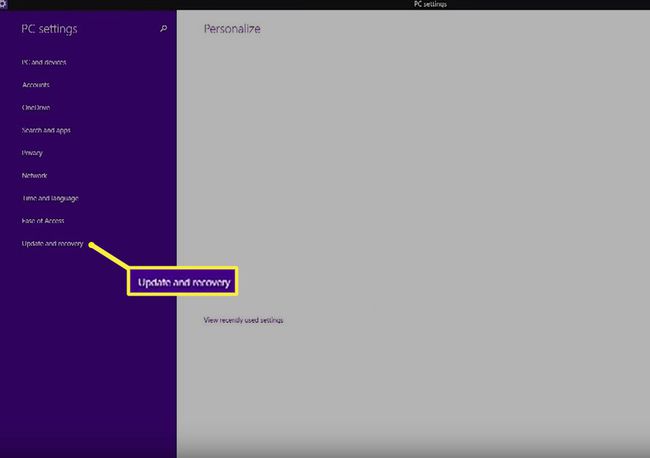
-
Sélectionner Windows Update dans le volet de gauche et vous êtes prêt à partir.
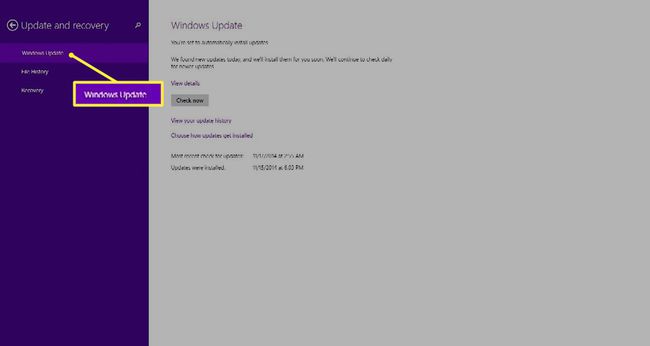
La page Windows Update vous donne toutes les informations dont vous avez besoin pour connaître l'état de vos paramètres de mise à jour, y compris si vous êtes configuré pour télécharger vos mises à jour automatiquement et s'il existe ou non des mises à jour actuellement prêtes à être installées.
Déclencher manuellement les mises à jour
À partir de la page Windows Update, vous avez la possibilité de rechercher les mises à jour manuellement.
-
Accédez à la fenêtre Windows Update et sélectionnez Vérifie maintenant. Attendez que Windows recherche les mises à jour disponibles. Cela ne devrait prendre que quelques secondes, mais cela variera en fonction de la vitesse de votre connexion Internet. Une fois terminé, vous verrez un message vous indiquant si des mises à jour sont disponibles.

-
Si des mises à jour critiques sont disponibles, vous serez alerté. Sinon, vous verrez un message indiquant qu'il n'y a pas de mises à jour à télécharger mais que vous pouvez installer d'autres mises à jour. Dans tous les cas, sélectionnez Voir les détails pour voir ce qui est disponible.
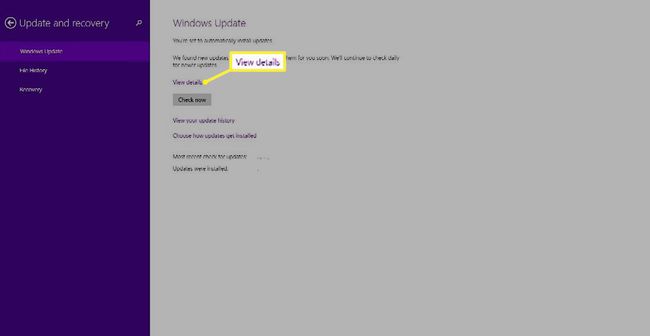
À partir de cet écran, vous pouvez voir toutes les mises à jour disponibles pour votre ordinateur. Vous pouvez sélectionner chaque mise à jour individuellement ou choisir Sélectionnez toutes les mises à jour importantes pour gagner du temps et les installer tous en même temps. Des mises à jour facultatives sont également incluses dans cette vue, alors sélectionnez celles que vous voulez.
Enfin, sélectionnez Installer pour terminer le processus.
Windows téléchargera et installera les mises à jour que vous avez sélectionnées. Une fois cela fait, vous devrez redémarrer votre ordinateur pour terminer la procédure de configuration. Cliquez sur Redémarrer maintenantlorsque vous y êtes invité ou fermez l'application Paramètres du PC et redémarrer quand c'est pratique.
Modifier les paramètres de mise à jour automatique
Il est assez facile de déclencher manuellement les mises à jour, mais cette méthode n'est pas la meilleure stratégie pour la plupart des utilisateurs. La personne moyenne oubliera simplement de vérifier régulièrement les mises à jour et son système ne sera plus protégé et manquera les correctifs de sécurité critiques. Pour éviter ce problème et pour vous assurer que votre ordinateur dispose toujours des dernières mises à jour installées, vous devez activer les mises à jour automatiques.
Comme mentionné ci-dessus, toutes les fonctions de mise à jour de Windows sont intégrées aux nouveaux paramètres améliorés du PC. Il n'est pas nécessaire de basculer entre les paramètres du PC et le Panneau de configuration. Pour modifier la façon dont les mises à jour sont installées sur votre ordinateur:
-
Retourner à Paramètres > Changer les paramètres du PC > Mise à jour et récupération > Windows Update.
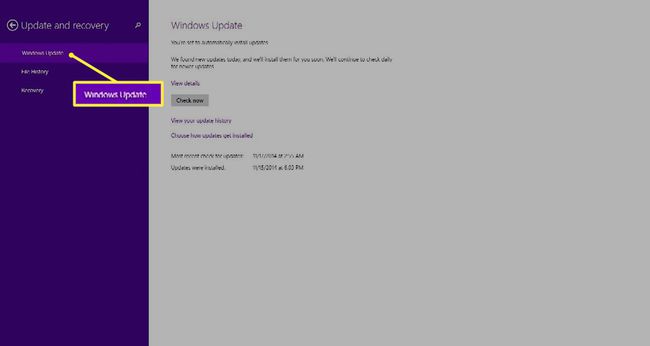
-
La page Windows Update affichera vos paramètres de mise à jour actuels. Si vous souhaitez les modifier, sélectionnez le lien sous le Vérifie maintenant bouton qui dit Choisissez comment les mises à jour sont installées.
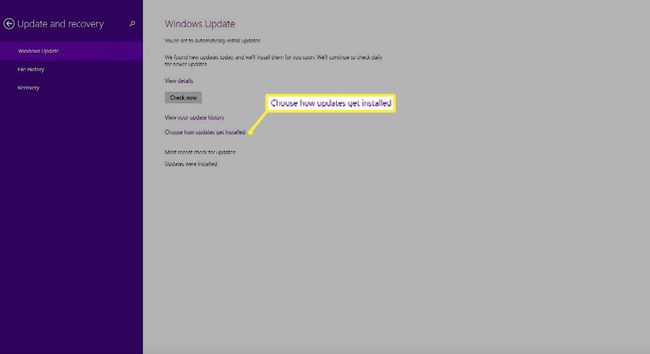
-
Sélectionnez la liste déroulante pour choisir comment Windows installe les mises à jour importantes. Vos options sont:
- Installer des mises à jour automatiquement.
- Téléchargez les mises à jour, mais laissez-moi choisir de les installer.
- Vérifiez les mises à jour, mais laissez-moi choisir de les télécharger et de les installer.
- Ne recherchez jamais les mises à jour.
Il est recommandé de configurer Windows pour télécharger et installer automatiquement les mises à jour afin d'offrir la meilleure protection à votre ordinateur.
-
Ensuite, vous pouvez sélectionner deux options supplémentaires sous la liste déroulante.
- Donnez-moi les mises à jour recommandées de la même manière que je reçois des mises à jour importantes.
- Donnez-moi des mises à jour pour d'autres produits Microsoft lorsque je mets à jour Windows.
Pour offrir la meilleure protection, sélectionnez les deux.
Lorsque vous avez fait vos choix, cliquez sur Appliquer pour les finaliser.
Si vous avez sélectionné les mises à jour automatiques, vous n'aurez plus à vous soucier des mises à jour. Windows les installera simplement en arrière-plan et vous demandera de redémarrer votre ordinateur si nécessaire. Bien que vous souhaitiez parfois accélérer ce processus avec une vérification manuelle, par exemple lorsqu'un correctif de mise à jour critique est publié.
Que sont les mises à jour Windows?
Les mises à jour contiennent régulièrement des correctifs pour les vulnérabilités de sécurité qui pourraient permettre des infections dans votre machine, des corrections de bogues qui résolvent les erreurs et des fonctionnalités qui pourraient rendre votre système d'exploitation plus utile. Bien que vous deviez configurer les mises à jour automatiques, ce n'est pas toujours le cas. Pour protéger votre ordinateur, vous devez savoir comment déclencher manuellement les mises à jour et modifier vos paramètres de mise à jour.
